2016年1月妻が使用するために購入した「dell inspiron5558」
当初は、たまにエクセル程度の使用を想定していたので
i5,i7のCPUは必要ないがさすがにCereronはかわいそうと思い
下記スペックの仕様で購入しました
CPU:i3-5005U-2.00GHz コア2
Memory:4GB
当時、我が家にはAirMac2012モデルが1台ありました。
このPCは超快適
何を動かすにもサックサク
スペックは
CPU:i5-1.8GHz コア2
Memory:4GB
コア数は両方ともコア2
クロック数はinspiron5558の方が2.0GHzと高い
i3ですがストレスなく使えると判断
上記スペックのPCを購入しました。
実際使用してみると
ソフトの起動がもたつきブラウザの反応もイマイチ
サクサク行きません。
WindowsとMac、OSの違いでこんなに違うんだ
思い知らされました
Macと同じ使用感で使いたいならばWindowsの場合1スペック上の仕様を選ばなくてはならない
実感しました。
使いづらいのか?使用頻度も徐々に伸びていき今では1ヶ月に1度使うか?使わないか?
ホコリがかぶっています。
グレードアップしてあげることにしました。
グレードアップの計画及び検討
dell inspiron5558の仕様
目次
- Memoryの増設
- HDD→SSD
SSDを外付けケースに取り付けてクローンを作成
PCの底蓋を開けてHDD からSSDに付け替え
CRYSTAL DISK MARKで効果の程を確認 - CPUが交換できるか?
- まとめ
1.Memoryの増設▲
使用可能なmemoryは
DDR3L-1600 PC3L-12800 SO-DIMM
最大8+8=16GBまで搭載できます。
思い切って最大の16GBに交換
使用したメモリーは楽天市場で購入

【全品ポイント2倍!】【バルク品】 増設メモリ 8GB×2枚組 DDR3L 1600MHz PC3L-12800 204pin SO-DIMM GBN1600L-8GX2
交換作業は非常に簡単です。
(後述SSD換装手順で写真載せています。)
ブラウザを開いておいてエクセルを使うなど複数アプリを使用する際のもたつきは若干解消されましたが、エクセルやブラウザの起動速度はイマイチ
相変わらずくるくるマークが回り待たされます。
2.HDD→SSD▲
今、装着されているHDDは「WDC WD10JPVX-75JC3T0」SATA6Gbpsとあります。
SATA3.0対応
今回は、「シリコンパワーA55 SP001TBSS3A55S25」に換装します。
前回iMacで使用したSanDisk製のSSDと読み込み書き込みが同等で価格は2000円安く
価格は¥10,990
読み込み560MB/s 書き込み530MB/s
・SSDを外付けケースに取り付けてクローンの作成
新しくWindowsを再インストールしてしまうと今までインストールしたソフトも作成したファイルも全て消えて、一から設定し直しになっていしまいます。
クローンを作成すると設定を元に戻すことなくそのまま使用できます。

ケースにSSDをセットしてPCにUSB接続します。
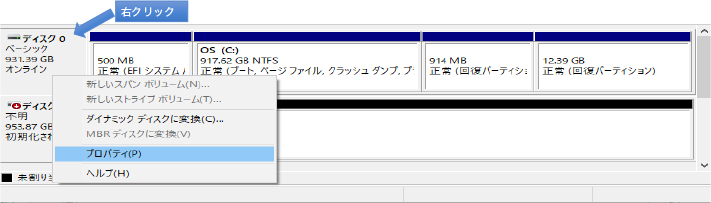
注意:管理者にてログインしないとディスク管理が見れません。
・スタートボタン右クリック→ディスク管理
・Cドライブのディスクを右クリック→プロバティ
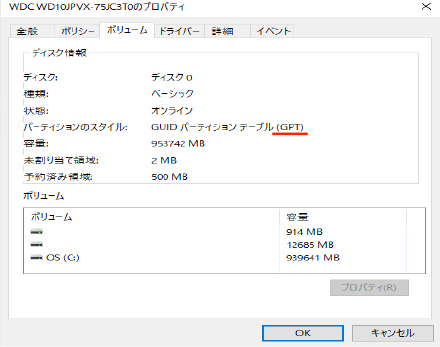
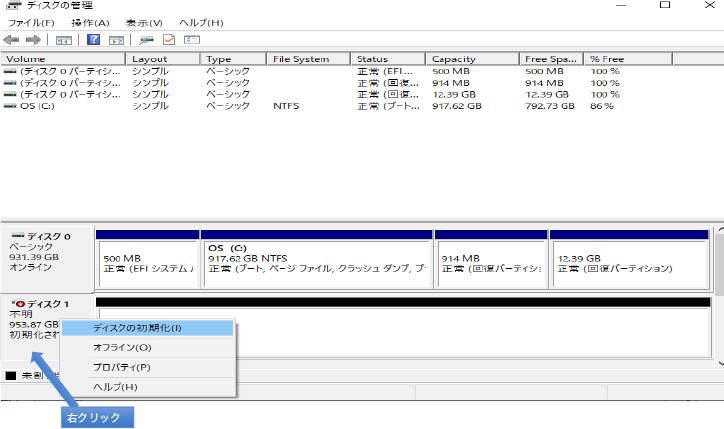
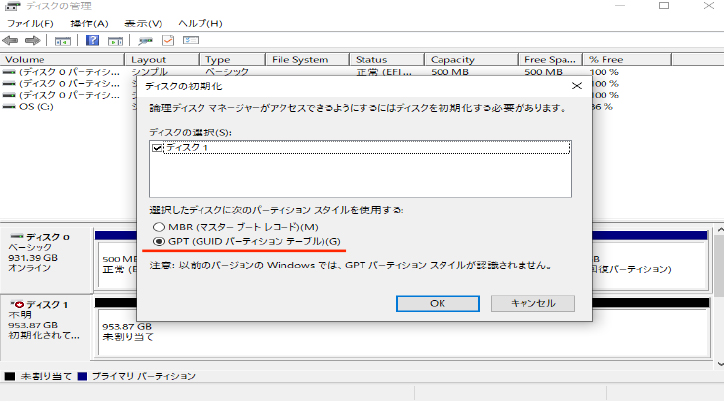
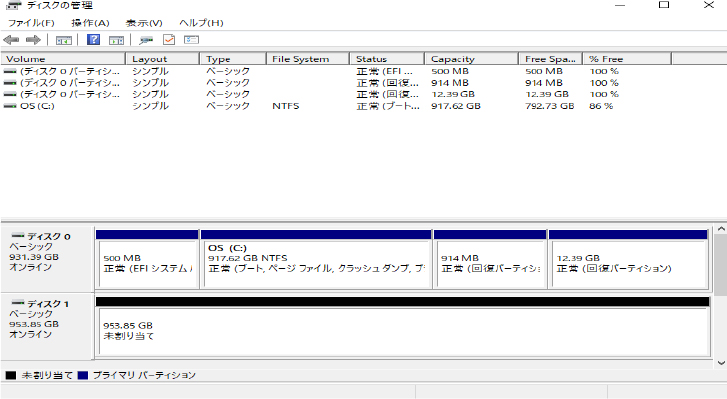
・ EaseUS Todo Backup Free をダウンロードしてインストールします。
有料への勧誘が度々表示されますが、無視して進めていきます。
Emailを登録してダウンロード
使用方法はググってみてください。詳しく紹介されているサイトが沢山あります。
このPCは、HDDの容量1TBでSSDの容量1TBHDDの使用領域はわずか128MB
この環境下でクローンを作成するのに約3時間かかりました。
・PCの底蓋を開けてHDDとSSDを付け替え
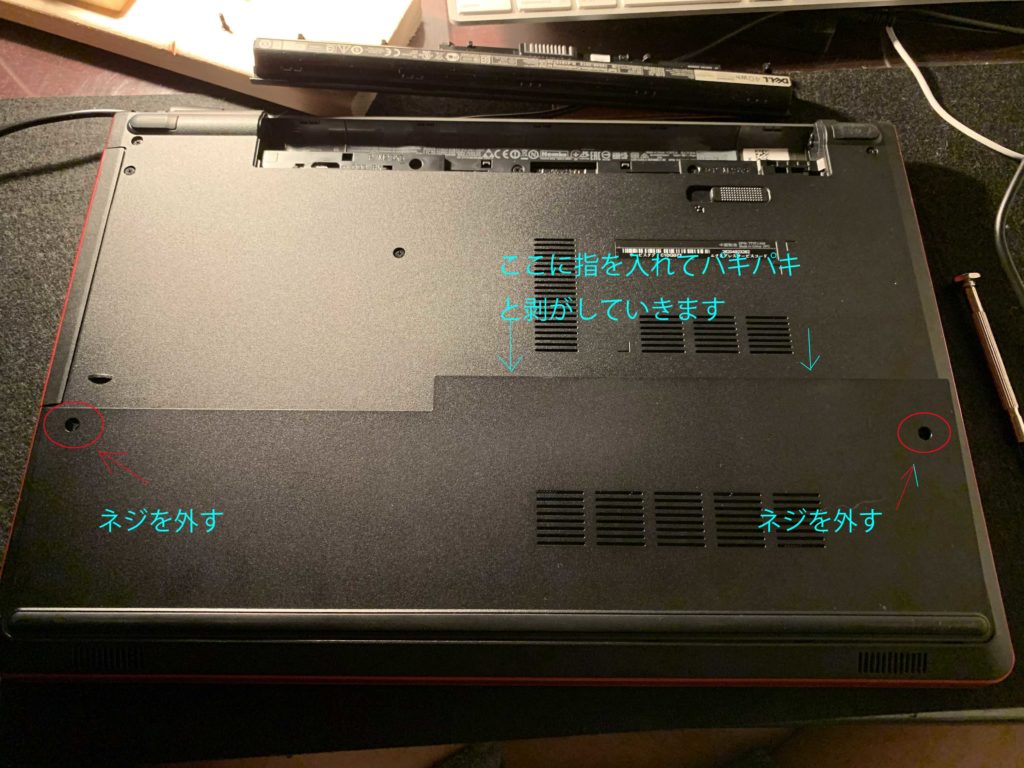
+ネジを2箇所外して上から下にパキパキとカバーを外していきます。

青四角のコネクターを外します。


後は、蓋を取り付けて完成
早速、電源ボタンを押して起動させます。
日付を設定してくださいと英語の表記が出ました。
「F2」を押しながら再起動してBIOS設定を出します。
ここで日付を入力します。
再び再起動
無事立ち上がりました。
起動時間は
HDD=1分26秒
SSD=19秒
劇的に早くなっています!
・最後にCRYSTAL DISK MARKで効果の程を確認
操作がもたついていた原因はこれで判明しました。
明らかにHDDは遅い
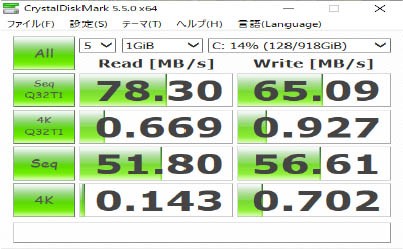
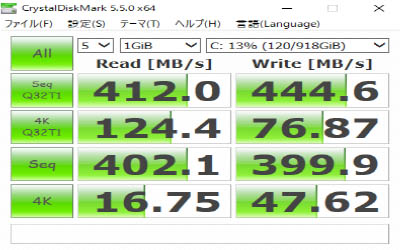
3.CPUの換装はできるのか?▲
答え
このPCに載っているCPUは、i3-5005U
末尾に「U」がつくとBGAなのだそう、オンボードで取り付けられているのでCPUのハンダを外さないと出来ないので、実質的には不可能です。
参考
CPUには3種類のパッケージがあります。
PGA
LGA
BGA
それぞれの簡単な違いはPGAとLGAはソケットタイプで取り外し可能、BGAはマザーボードにハンダ付けされており素人では取り外しは困難
4.まとめ▲
おち・・・
そう言えばMacAIrはSSD搭載でした・・・
確かに前述の通りWindowsよりもMacの方が体感速度は速いイメージがありますが、WindowsでもSSDに換装した事により劇的変化しました。
まずは、お手軽に増設出来るmemoryを交換しましたが、
遅さの原因はHDDでした。
クローンを作るなど一手間掛かりますが
エクセルの起動も、ブラウザも見違えるほど早くなりました。
せっかくスピードアップしたPC
これからも大事に使ってもらおうと思います。
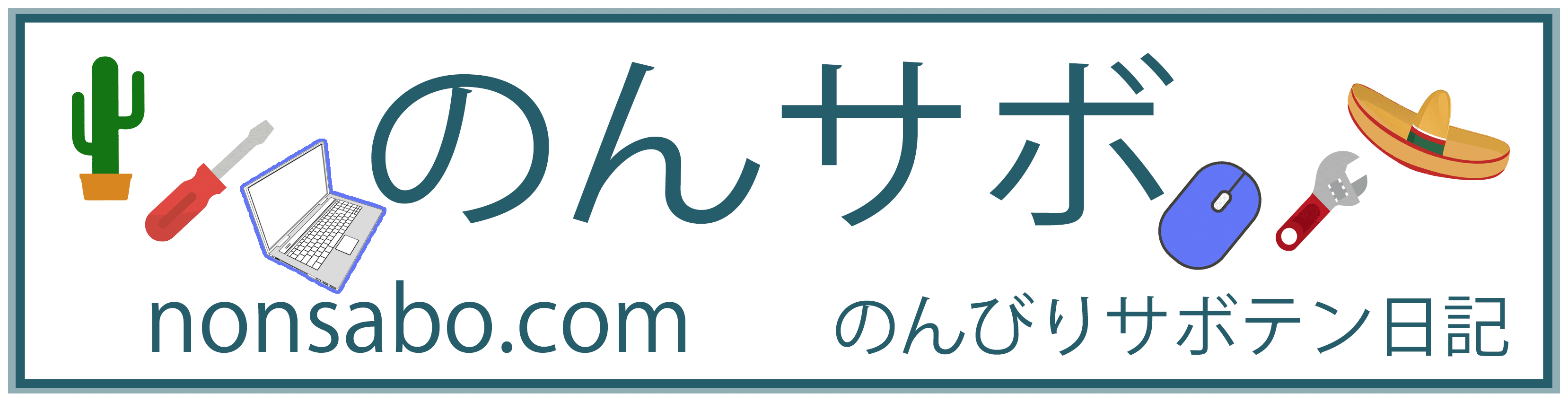
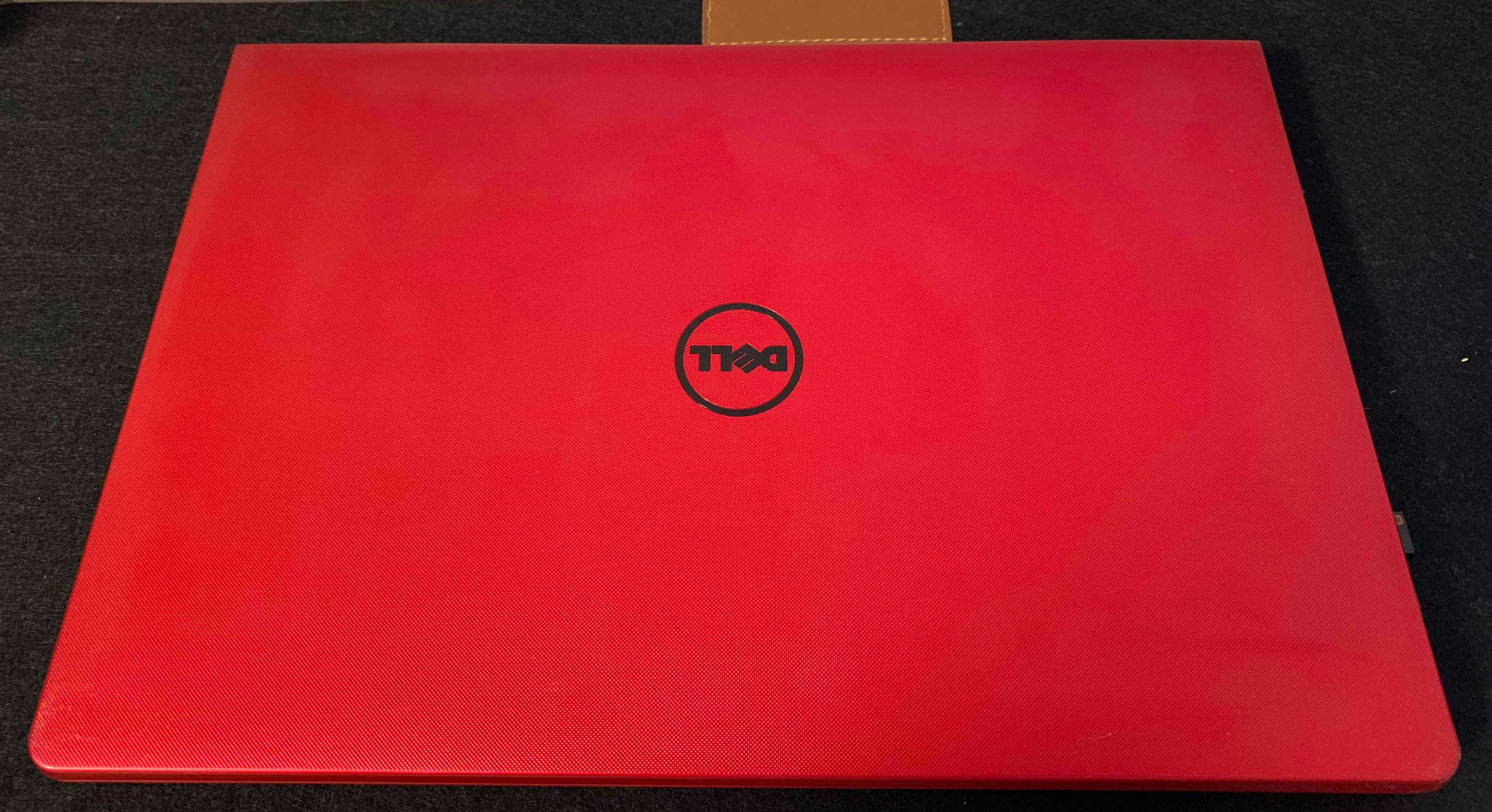

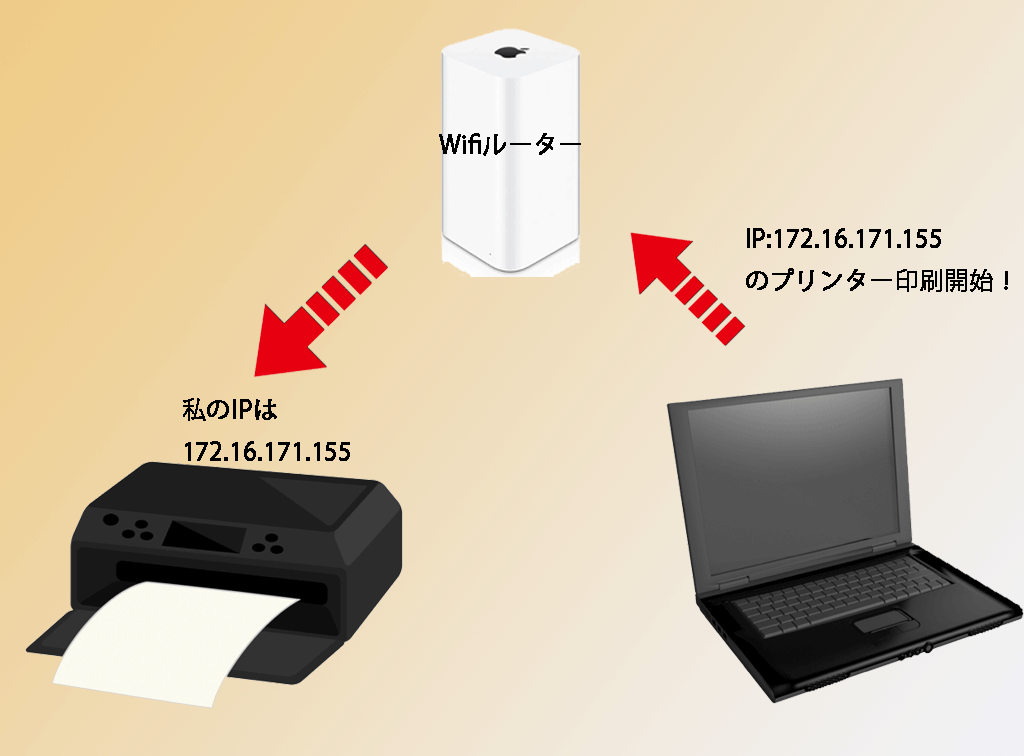
コメント